
Mark Lucas
0
2634
773
Ubuntu 10.04 er på vej, som du helt sikkert kan se på det medfølgende billede. Normalt når en ny udgivelse kommer, er mange (selv inkluderet) der gerne begynder med en ny installation.
Der er 3 grunde til at gøre det på denne måde:
- Distro-opdateringer fungerer undertiden, nogle gange mislykkes og andre gange “slags” arbejde forlader dig et system, der ikke er så snappy, som det burde være eller har nogle andre problemer, som ikke var der før opgraderingen.
- Du skal bare tage sikkerhedskopi af hjemmemappen, og du er god til at gå, også det er ikke påkrævet, hvis du har hjemmemappen på en separat partition.
- Installation tager cirka 20-30 minutter, som du alle kan bruge på Facebook / Twitter, hvis du installerer ved hjælp af Live CD.
Denne gang omkring Ubuntu 10.04 viser nogle store UI og designændringer. Desuden er dette en LTS-udgivelse, der er desto flere grunde til at gå med den nye installationsrute. Så hvis du beslutter at gøre det, kommer den 29., her er nogle af Ubuntu-applikationerne, som du måske ønsker at installere på en frisk Lucid Lynx-installation.
Ubuntu Begrænsede tilbehør
Selvom det ikke strengt taget er en applikation i ægte forstand, tager Ubuntu Restricted Extras sig af et antal software og codecs, som andre Ubuntu-applikationer kan kræve, og som af juridiske grunde ikke kan sendes med Ubuntu. Alt hvad du skal gøre er at skyde en terminal op og udstede følgende kommando
sudo apt-get installere ubuntu-restricted-ekstramateriale
Dette vil installere Java, Flash, nogle proprietære skrifttyper og en masse codecs, så du kan se de fleste videofiler og afspille dine foretrukne lydformater og meget mere vigtig software, som du muligvis ikke bruger direkte, men er alligevel vigtig.
Google Chrome
Ja, Ubuntu sendes med Firefox og til nogle Firefox er god nok, men Google Chrome er bestemt den hurtigste af de to og et godt valg for en alternativ browser, hvis ikke den primære browser. Det er ikke ualmindeligt at have mere end en browser på en computer.

Det er let at installere Google Chrome, gå videre til Google Chrome-siden, klik på det store Hent Chrome -knappen, vælg 32-bit eller 64-bit deb-pakken afhængigt af din computer, når overførslen er færdig med at dobbeltklikke for at installere Chrome. Google tilføjer roligt sine lagre til softwarekilder, så du kan få automatiske opdateringer.
GIMP
Ubuntu installerer ikke længere GIMP ud af boksen. De siger, at GIMP er rettet mod mellemled til avancerede brugere, og ikke alles kopp te. Selvom det giver mening, synes jeg, det er for nyttigt at bruge en software til ikke at have på din computer.
Installation af denne Ubuntu-applikation er let - du kan bruge det nye Ubuntu Software Center (Programmer> Ubuntu Software Center), søg efter The GIMP og klik på installere eller en hurtig sudo apt-get install gimp ville være tilstrækkelig.

Hvis du bruger Ubuntu Software Center, kan du også installere yderligere GIMP-plugins og børster, mens du er ved det.
VLC
En af de bedste medieafspillere derude. Ikke kun spiller det en række filformater, du kan også gøre meget mere med det, da dette Lifehacker-indlæg uden tvivl vil vise dig. Denne Ubuntu-applikation er tilgængelig via Ubuntu Software Center.
Checkgmail
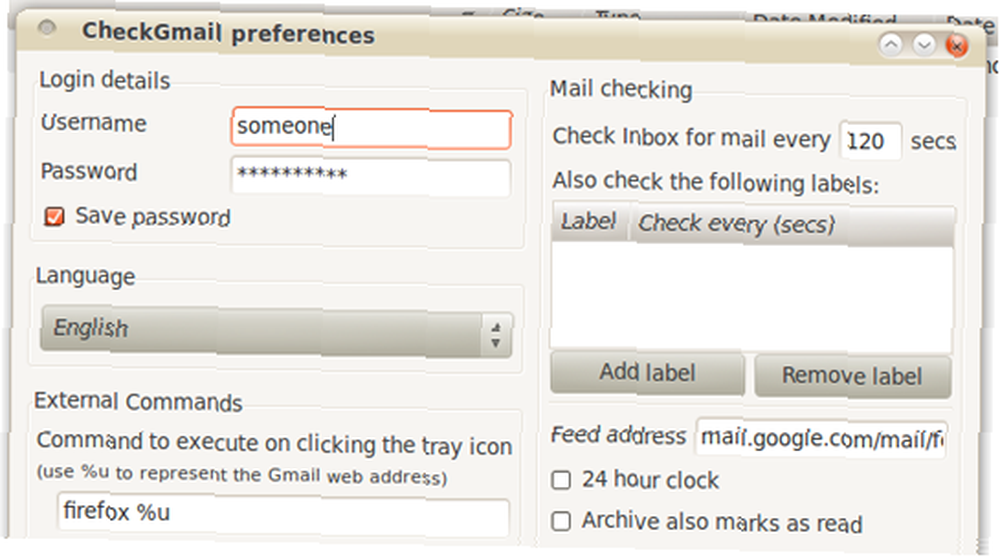
Ubuntu 10.04 inkluderer det, der kaldes MeMenu. Justin skrev om det et par dage tilbage Ubuntu 10.04 integrerer alle dine indbakker [Linux] Ubuntu 10.04 integrerer alle dine indbakker [Linux]. Selvom det gør et fremragende stykke arbejde med at integrere chat, Twitter, Facebook og andre sociale netværk, er det også rart at holde faner med din Gmail-konto (r).
Sikker på at du kan konfigurere evolutionen til at synkronisere med din Gmail-konto, men hvis alt hvad du behøver er en anmeldelse, når en ny mail ankommer, kan du prøve Checkgmail. Det understøtter flere konti og Google Apps-konti samt etiketter i din Gmail. Fås via Ubuntu Software Center eller en simpel sudo apt-get install checkgmail.
Gnome Do / Launchy
Gnome-do og Launchy er Ubuntu-applikationsstartere, der kan hjælpe dig med at starte applikationer uden at skulle finde din vej rundt i menuerne. Du trykker på en hurtigtast, indtaster de første par tegn i navnet, trykker på enter, og applikationen er der. Derudover kan begge disse udføre yderligere arbejde som beregninger, Twitter-opdateringer osv. Via plugins. Mens Gnome-Do er tilgængeligt via Ubuntu Software Center, skulle du downloade en deb-pakke for at installere Launchy.
Beagle
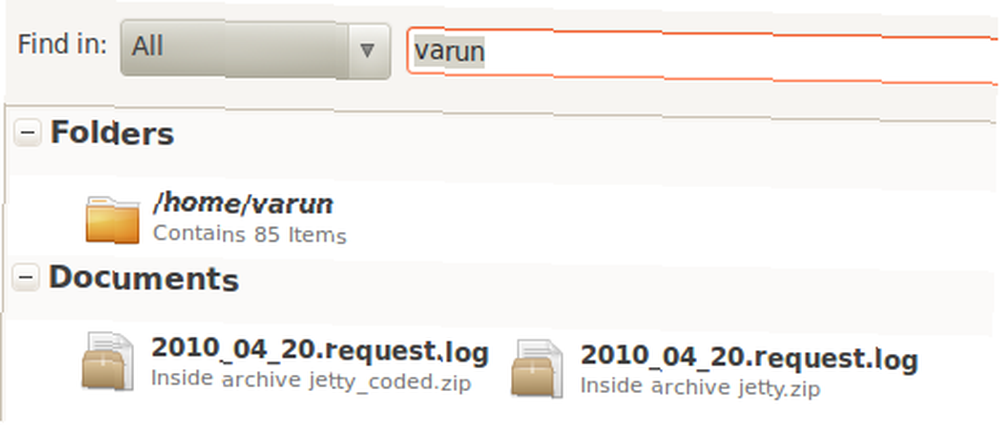
Beagle giver dig desktop-søgning på Ubuntu. Det indekserer dine filer og giver dig mulighed for også at søge inden for filindhold. Beagle er også tilgængelig i Ubuntu Software Center. Når det er installeret, giver det tid til at opbygge indekset, så kan du søge.
Ost
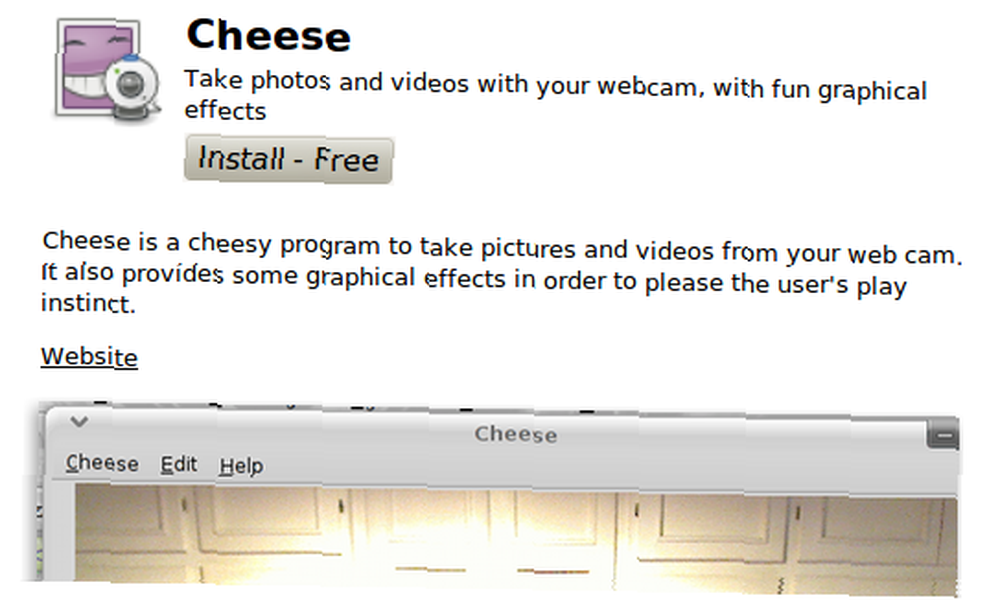
Ost er en software til dit webcam. Det giver dig mulighed for at bruge dit webcam til at optage videoer og tage fotos. Hvad der gør det interessant er de forskellige typer effekter, som du kan lege med, mens du klikker på fotos. Det giver dig live previews af billedet med den anvendte effekt. Meget sejt.
Dok

Hvis du kan lide lidt øjen slik, skal du få en af de mange dokker, der er tilgængelige for Ubuntu. Docky, som oprindeligt var tilgængelig som et plugin til Gnome-do, er vores favorit og mest funktionsrige. Andre alternativer inkluderer AWN-dock og Cairo-dock.
Alle disse - Docky, Cairo og AWN er tilgængelige via Ubuntu Software Center. Der er endnu flere muligheder, hvis du er interesseret 5 Power Docks For Your Linux Machine 5 Power Docks For Your Linux Machine Måske har du skiftet til Linux fra macOS; eller måske kan du bare lide ideen om en dock. Uanset hvad det er, vil disse fem desktop docks til Linux hjælpe dig med at forbedre din produktivitet. .
Compiz Settings Manager
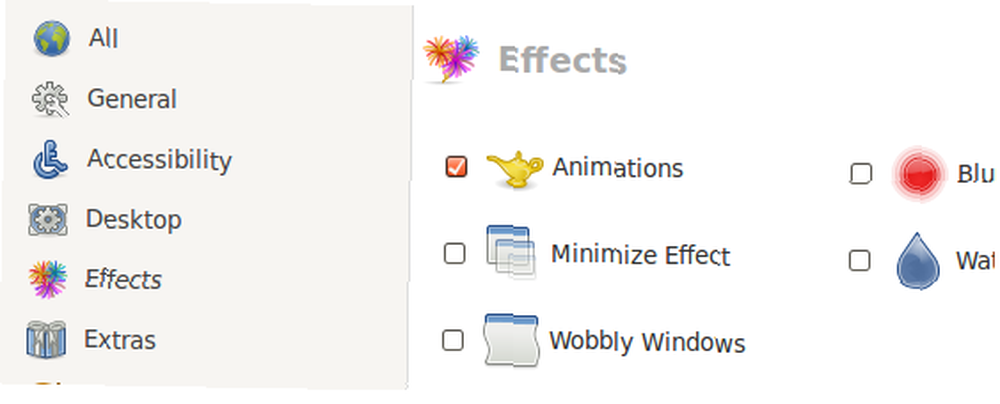
Hvis du har en relativt ny computer, kan du drage fordel af det øjen-slik, Compiz tilbyder. Mens nogle af effekterne er aktiveret som standard, og du kan vælge at bruge “ekstra” effekter via System> Præferencer> Udseende, får du reel kontrol ved hjælp af Compiz Config Settings manager. Det er tilgængeligt via Ubuntu Software Center (søg efter “ccsm”) eller du kan gøre det hurtigt sudo apt-get install ccsm. Når den er installeret, kan du justere Compiz efter din smag og få alle de effekter, som du ønsker.
Der er så mange andre Ubuntu-applikationer, som vi kan skrive om. Vi har forsøgt at inkludere de apps, som de fleste brugere gerne vil have på deres computere. Du kan helt sikkert finde masser af software til enhver niche, du er interesseret i. Jeg for en vil gerne installere VIM, så snart jeg kan, mens Eclipse, Inkscape, Conduit, Dropbox er nogle af de andre foretrukne. Ubuntu tweak er også en fantastisk software, der lader dig finpudse forskellige aspekter af Ubuntu.
Sørg for at tjekke vores Linux-sektion for andre appforslag og anmeldelser.
Hvad med at dele lidt kærlighed og fortælle os, hvad du kan lide at sætte på en frisk Ubuntu-installation?











